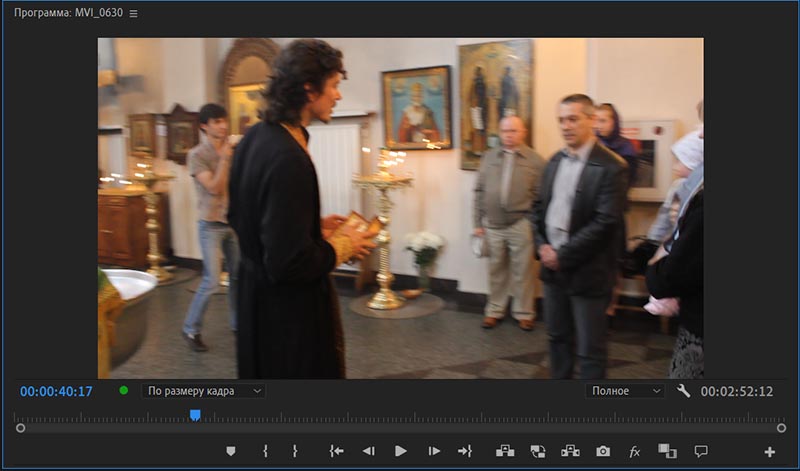Функция Match Frame
Рассмотрим работу функции Match Frame (Синхронизировать кадр), за ней в программе Adobe Premiere Pro CS6 закреплена горячая клавиша F (ранее за этой командой была закреплена клавиша M). Устанавливаем индикатор текущего времени (плейхед) на клип на линейке времени, нажимаем клавишу F и клип будет добавлен в окно Источник (Source). Теперь подрезаем видео и вставляем его обратно на таймлайн (клавиша: б).

Клип встанет в месте где находится плейхед. Также важно какие заголовки треков были активны в этот момент.
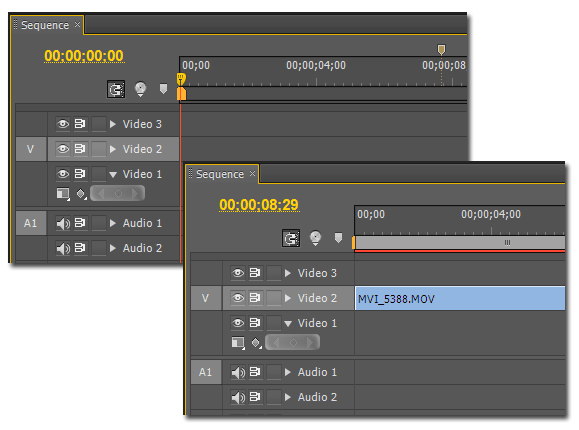
Включаем Target Audio 1 (у меня присвоена комбинация Alt+1) и теперь вместе с видео, добавляется и звук:
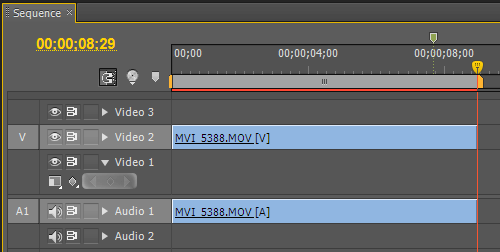
Если выделено несколько заголовков видео треков, то видео встанет на тот трек, где находится Source Video (буква V):
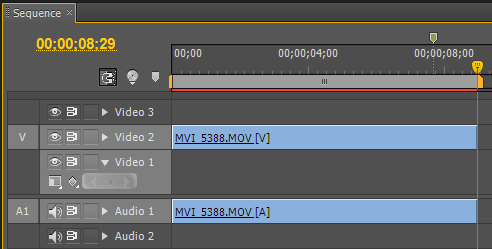
Если снять выделение видео треков, то вставка видео не произойдет, и не важно где в этот момент находится Source Video (V). Произойдет только вставка аудио если выделен целевой аудио трек и А1 (Source Audio).
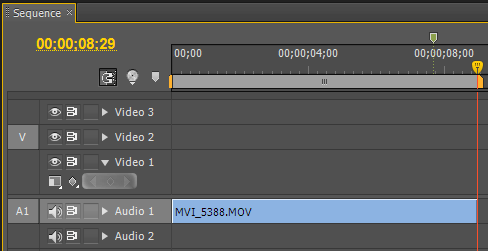
Применяем к видео эффект Change to Color. В Adobe Premiere Pro CS6 можно копировать клип, просто удерживая клавишу Alt тянем его в сторону и получаем копию.
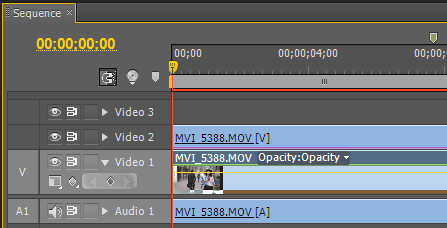
В копии клипа сохраняются все аттрибуты оригинала в том числе и примененные эффекты.

При отправке клипа с помощью команды Match Frame (Синхронизировать кадр) в окно Источник (Source), мы работает с оригиналом видео, и соответственно все примененные эффекты сбрасываются.

Еще немного информации о различном использовании функции Match Frame можно узнать здесь: пункт 4, пункт 33, пункт 17, пункт 4.
*В обновлении Adobe Premiere Pro CC July 2013 Update (Adobe Premiere Pro CC 7.0.1 Update) команда Match Frame (Синхронизировать кадр) будет уделять первостепенное внимание выбранному клипу на целевом треке при бутерброде из клипов (но плейхед / CTI также должен находиться в области выделенного клипа).
*После установки обновления Adobe Premiere Pro CC December 2013 Update (Adobe Premiere Pro CC 7.2 Update) теперь выбор клипа переопределения отслеживания таргетинга доступен для команды редактирования Match Frame (Синхронизировать кадр).
*В версии программы Adobe Premiere Pro CC 2014 добавлена новая функция Reverse Match Frame / Обратное совмещение кадров (Shift+R) это откат команды Match Frame (Синхронизировать кадр) в окне Source (Источник).
*Adobe Premiere Pro CC 2019. Ещё один приём: на таймлайне у нас видео, длительностью 53 секунды, мы хотим подрезать "хвост" видео до длительности - 10 секунд.
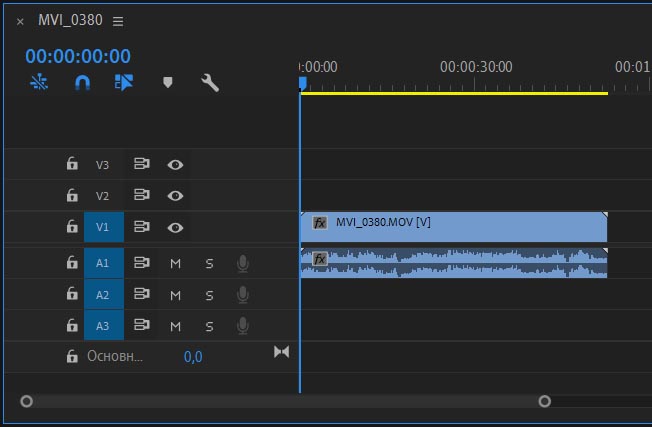
Делаем двойной клик по видео, и он откроется в окне Источник (Source).
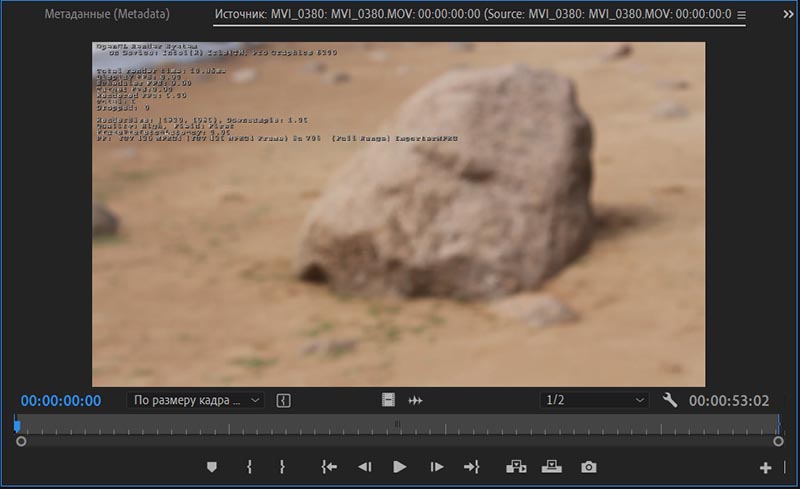
Нажимаем на цифровой клавиатуре Num Lock, потом вбиваем число: 1000 (10 секунд) и Enter.
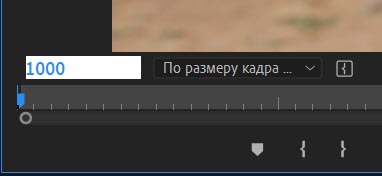
Плейхед переместится на 10 секунду, и ставим точку выхода, нажав на клавишу O.
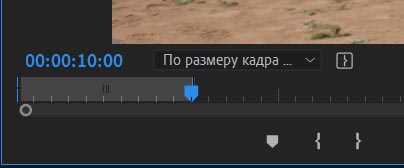
Видео на таймлайне также будет подрезано до 10 секунд с хвоста.
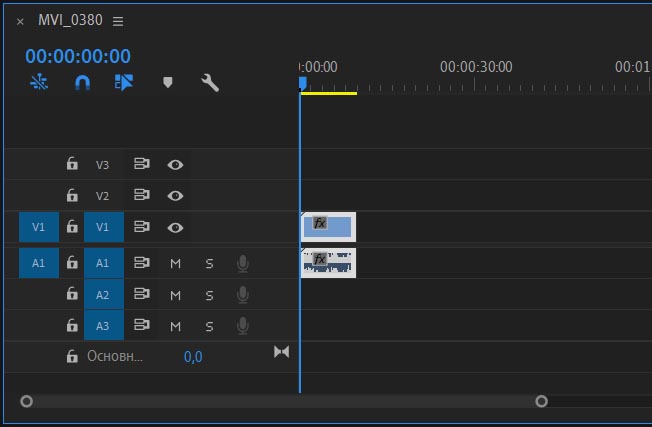
*Adobe Premiere Pro CC 2020. На таймлайне устанавливаем индикатор текущего времени (плейхед) на кадр который хотим заменить.
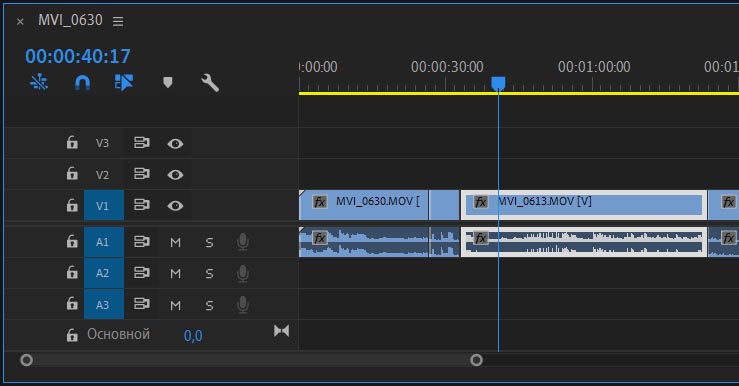
Нажимаем на горячую клавишу F, и видео откроется в окне Источник (Source). Индикатор текущего времени будет точно находится на том же кадре подрезанного видео.
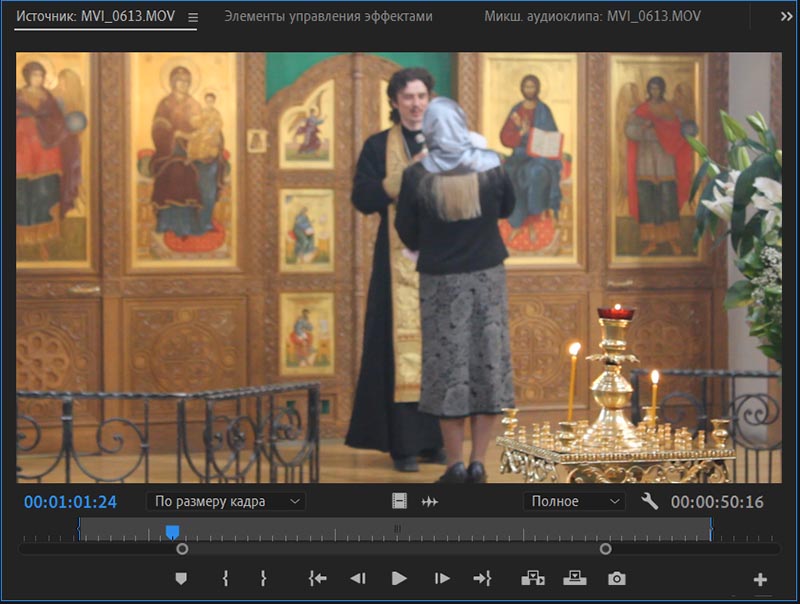
Перемещаем плейхед на нужный кадр.
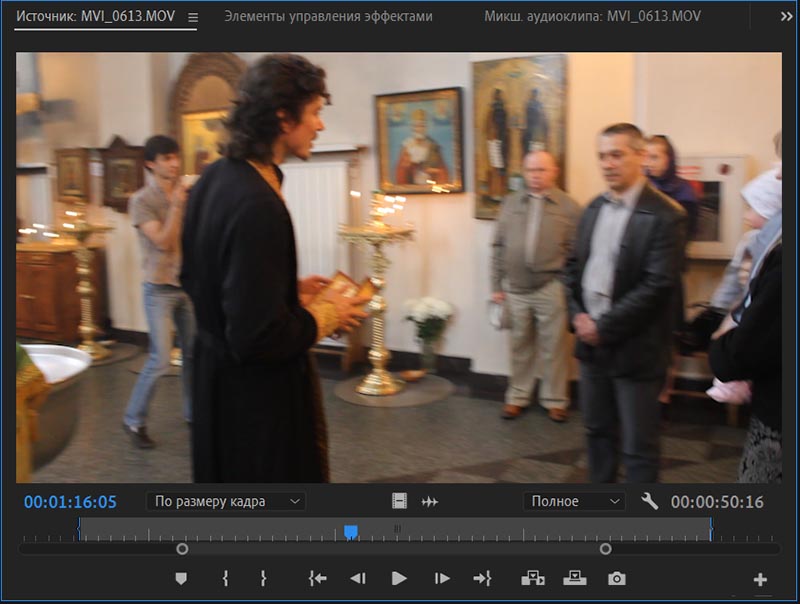
Делаем активным таймлайн и выполняем следующую команду: Клип > Заменить клипом > Из исходного монитора, сопоставить кадр (Clip > Replace With Clip > From Source Monitor, Match Frame).

В окне Программа (Program) под плейхедом кадр изменится.